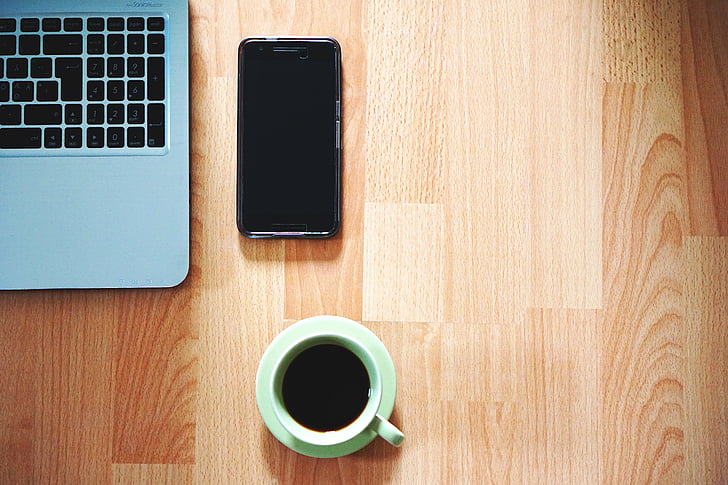В 3 часа ночи, глядя на яркий экран, дизайнер Анна безумно ищет исходный файл UI трехмесячной давности - клиент заканчивает работу завтра, но проклятый файл.PSD как будто испарился! Вы когда - нибудь испытывали такие моменты безумия? Система Mac, подобная дракону, охраняющему сокровища, скрывает системные файлы, кэшированные данные и важные документы. Эта статья разоблачит стелс - плащ системы Apple и научит вас быстро находить любые скрытые ресурсы с помощью хакерских трюков.

Команда Terminal: взломать скрытый режим Apple с помощью кода
Откройте Terminal и введите defaults write com.apple.finder AppleShowAllFiles true – это как включить рентгеновское зрение для Finder. После перезагрузки Finder через killall Finder вы увидите серые иконки с точкой – это и есть спрятанные системой файлы. Но помните: с великой силой приходит великая ответственность!
Для временного просмотра используйте ls -a в нужной директории – команда покажет даже .DS_Store и .localized. Хотите найти конкретный скрытый документ? Комбинация mdfind -name .project мгновенно обнаружит все файлы с указанным именем, включая невидимые.
При работе с кэшем попробуйте open ~/Library/Caches – это откроет папку с временными файлами приложений. Для продвинутых пользователей полезной будет команда chflags nohidden ~/Documents/secret_project – она навсегда сделает выбранную папку видимой.
Важное предупреждение: никогда не удаляйте файлы из /usr/bin или /System без понимания их назначения. Используйте Time Machine перед массовыми операциями. Если терминал вызывает головокружение – попробуйте SeekFile с интеллектуальным поиском по метаданным, который автоматически индексирует даже спрятанные ресурсы без риска повредить систему.
Finder Скрыть яйцо: Трехпальцевая скользящая секунда в секретной папке
Нажмите ⌘+Shift+. – и Finder превратится в цифрового археолога, открывающего слои скрытых артефактов. Но настоящая магия начинается с трехпальцеввого жеста: удерживая их на трекпаде, проведите по названию папки в списке быстрого доступа – перед вами развернется дерево вложенных директорий, включая те, что помечены как невидимые.
Обновите поиск до профессионального уровня: в окне Spotlight наберите "kind:system" – так вы обнаружите файлы ядра macOS, обычно недоступные обычным пользователям. Для поиска по мета-тегам создайте умную папку с фильтром "Visibility → Hidden" – теперь все невидимые PDF и презентации будут автоматически собираться в виртуальную корзину.
Хитрость для дизайнеров: перетащите папку ~/Library/Application Support в боковое меню Finder – получите мгновенный доступ к плагинам и кешу Adobe Creative Cloud. А если зажать Option при клике на меню "Переход", появится секретная опция "Библиотека" с полным доступом к системным ресурсам.
Но когда нужно найти старую версию PSD-файла по фразе "финальный дизайн кнопки", даже продвинутые методы Finder теряют эффективность. Здесь на помощь приходит SeekFile с нейросетевым поиском – просто опишите искомое обычными словами, и приложение просканирует метаданные 200+ форматов файлов, включая те, что спрятаны за тройной защитой системы.
Опыт автоматизации: массовое сканирование метаданных, как агенты
Создайте службу Automator с действием "Получить указанные Finder элементы" → "Извлечь метаданные" – за 5 минут вы получите персонального цифрового детектива. Для пакетной обработки EXIF-данных в фотографиях используйте ImageOptim с настройкой "Удалить скрытые GPS-теги" – идеально для очистки архивов перед передачей клиенту.
Hazel превратит ваш Mac в самоорганизующуюся систему: настройте правила вроде "Если в папке Downloads появляется .dmg-файл старше 6 месяцев → переместить в Hidden_Archives". Особенно полезно для управления кэшами Adobe Premiere – программа автоматически будет сортировать autosave-файлы по дате редактирования.
Совет для разработчиков: через AppleScript напишите скрипт tell application "Finder" to set comment of (every file of desktop) to "Проверено " & (current date). Это создаст невидимый цифровой отпечаток для всех новых файлов.
Но настоящий прорыв – нейросетевой анализ в SeekFile. Просто введите "найти все договоры с подписью директора за 2023" – алгоритм самостоятельно проверит мета-теги PDF, содержимое сканов и даже распознает подписи в изображениях. Особенно ценно, что программа работает локально – ваши финансовые отчеты никогда не покидают жесткий диск.
Для музыкальных продюсеров: создайте умный фильтр по тегу BPM в AudioFinder. Комбинация с Soundflower позволит автоматически сортировать семплы по тональности – идеально при работе со скрытыми библиотеками ударных. А интеграция с Dropbox обеспечит синхронизацию метаданных между студийным Mac и портативным iPad.
Руководство по профессиональному обслуживанию: Золотое правило безопасной работы со скрытыми файлами
Никогда не редактируйте скрытые файлы без тройной защиты. Сначала создайте снапшот системы через Disk Utility → "Файл" → "Новый образ" – это цифровой ковчег для ваших экспериментов. Для критически важных данных настройте автоматическое клонирование в HiddenFolder_Backup с помощью Carbon Copy Cloner – особенно актуально при работе с конфигурационными файлами SSH.
Измените права доступа через chmod 700 ~/Library/Keychains – так вы заблокируете доступ к ключам шифрования даже от администратора. При массовом редактировании используйте ForkLift с включенной опцией "Показывать системные файлы", но обязательно активируйте защиту от перезаписи в настройках.
Совет от экспертов: перед очисткой кэша создайте текстовый файл с меткой времени в формате YYYYMMDD_clean.log – это поможет отслеживать изменения. Для глубокого анализа используйте DaisyDisk в режиме "Показать скрытое", но никогда не удаляйте файлы напрямую – вместо этого отмечайте их красным флагом для последующей проверки.
Когда требуется восстановить случайно удаленный plist-файл, сочетание Data Rescue с поиском по сигнатурами файлов – ваш цифровой реаниматор. Но для повседневных задач лучше довериться SeekFile с функцией "Песочница" – приложение создает виртуальную копию файловой системы, позволяя безопасно тестировать любые операции со скрытыми объектами.
Главное правило: каждые 3 месяца экспортируйте список скрытых файлов через mdfind -0 . > hidden_inventory.txt – это ваш страховой полис от цифрового хаоса. А перед обновлением macOS обязательно проверяйте совместимость кастомных папок с помощью утилиты Suspicious Package – она выявит потенциальные конфликты в невидимых компонентах.